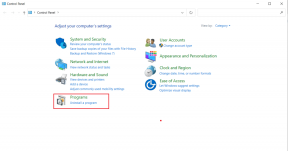Kaip iš naujo nustatyti „Samsung Galaxy S8+“.
Įvairios / / November 28, 2021
Kai jūsų Samsung Galaxy S8+ veikia neįprastai, rekomenduojama iš naujo nustatyti savo mobilųjį telefoną. Tokios problemos dažniausiai kyla dėl nežinomos arba nepatvirtintos programinės įrangos įdiegimo. Todėl telefono nustatymas iš naujo yra geriausias būdas jų atsikratyti. Galite tęsti minkštą atstatymą arba standųjį atstatymą.
Samsung S8+ gamykliniai nustatymai
Atstatyti gamyklinius duomenis Samsung Galaxy S8+ paprastai atliekama norint pašalinti visus su įrenginiu susijusius duomenis. Todėl po to įrenginyje reikės iš naujo įdiegti visą programinę įrangą. Dėl to įrenginys veiktų šviežiai, lyg jis būtų visiškai naujas. Gamykliniai nustatymai paprastai atkuriami, kai reikia pakeisti įrenginio nustatymus dėl netinkamo veikimo arba kai atnaujinama įrenginio programinė įranga.
„Samsung Galaxy S8+“ gamyklinių parametrų atkūrimas ištrins visą aparatinėje įrangoje saugomą atmintį. Kai tai bus padaryta, ji bus atnaujinta į naujausią versiją.
Pastaba: Po kiekvieno nustatymo iš naujo visi su įrenginiu susiję duomenys ištrinami. Prieš atkuriant iš naujo, rekomenduojama sukurti visų failų atsargines kopijas.

Turinys
- Kaip iš naujo nustatyti „Samsung Galaxy S8+“.
- 1 būdas: „Samsung S8+“ gamyklinių parametrų atkūrimas naudojant „Android“ atkūrimo ekraną
- 2 būdas: kaip atkurti gamyklinius Samsung S8+ nustatymus iš mobiliojo telefono
Kaip iš naujo nustatyti „Samsung Galaxy S8+“.
Minkštas „Samsung Galaxy S8+“ atstatymas panašus į įrenginio paleidimą iš naujo. Daugeliui gali kilti klausimas, kaip iš naujo nustatyti „Galaxy S8+“ užšalusį. Tai galima padaryti 3 paprastais žingsniais:
1. Paspausti Maitinimas + garsumo mažinimas maždaug dešimt-dvidešimt sekundžių.
2. Prietaisas sukasi IŠJUNGTA po kurio laiko.
3. Laukti kad ekranas vėl atsirastų.
„Samsung Galaxy S8+“ minkštas atstatymas turėtų būti baigtas dabar.
1 būdas: „Samsung S8+“ gamyklinių parametrų atkūrimas naudojant „Android“ atkūrimo ekraną
1. Jungiklis IŠJUNGTA savo mobilųjį.
2. Laikykite Pagarsink mygtuką ir Bixby mygtuką kartu kurį laiką.
3. Toliau laikykite šiuos du mygtukus ir vienu metu palaikykite maitinimo mygtuką, taip pat.
4. Palaukite, kol ekrane pasirodys „Samsung Galaxy S8+“ logotipas. Kai tik pasirodys, paleisti visi mygtukai.
5. Android atkūrimo ekranas atsiras. Pasirinkite Išvalykite duomenis / atkurkite gamyklinius nustatymus taip, kaip parodyta.
Pastaba: Naudokite garsumo mygtukus, kad peržiūrėtumėte ekrane galimas parinktis. Norėdami pasirinkti norimą parinktį, naudokite maitinimo mygtuką.

6. Čia bakstelėkite Taip „Android“ atkūrimo ekrane, kaip parodyta toliau.

7. Dabar palaukite, kol įrenginys bus nustatytas iš naujo. Baigę bakstelėkite Perkrauti sistemą dabar.

„Samsung S8+“ gamyklinių parametrų atkūrimas bus baigtas, kai atliksite visus aukščiau paminėtus veiksmus. Šiek tiek palaukite, tada galėsite pradėti naudotis telefonu.
Taip pat skaitykite:Kaip iš naujo nustatyti „Samsung“ planšetinį kompiuterį
2 būdas: kaip atkurti gamyklinius Samsung S8+ nustatymus iš mobiliojo telefono
Taip pat galite pasiekti „Galaxy S8+“ standųjį atstatymą naudodami mobiliojo telefono nustatymus:
Pastaba: Prieš atkuriant gamyklinius nustatymus, patariama pasidaryti atsarginę duomenų kopiją ir atkurti.
1. Norėdami pradėti procesą, eikite į Generalinis direktorius.

2. Pamatysite parinktį pavadinimu Nustatyti iš naujo meniu Nustatymai. Spustelėkite jį.
3. Čia bakstelėkite Gamyklinių duomenų atkūrimas.

4. Tada bakstelėkite Nustatyti iš naujo prietaisas.
Pastaba: Jūsų bus paprašyta įvesti PIN kodą arba slaptažodį, kad patvirtintumėte, jog tai jūs.
5. Galiausiai pasirinkite Ištrinti viską variantas. Jis paprašys jūsų „Samsung“ paskyros slaptažodžio patvirtinti dar kartą.
Kai tai padarysite, visi jūsų telefono duomenys bus ištrinti.
Rekomenduojamas:
- Kaip iš naujo nustatyti „Android“ telefoną
- Ištaisykite „Samsung Galaxy“ nepavykusį fotoaparato klaidą
- Ištaisykite „Rate Areing“ nesutarimų klaidą
- Kaip peržiūrėti „LinkedIn“ darbalaukio svetainę iš „Android“ / „iOS“.
Tikimės, kad šis vadovas buvo naudingas ir jums tai pavyko lengvai iš naujo nustatykite „Samsung Galaxy S8+“.. Praneškite mums, kuris metodas jums pasiteisino. Jei turite klausimų / komentarų dėl šio straipsnio, nedvejodami palikite juos komentarų skiltyje.